网络DNS异常修复办法(解决网络连接中的DNS问题)
21
2025-02-21
在日常生活中,很多人会遇到家里网络DNS异常的情况,这时上网就会受到很大的限制,影响我们的生活和工作。了解如何处理这种问题是非常必要的。本文将为大家介绍如何解决家里网络DNS故障问题,帮助大家在遇到这种情况时能够迅速解决。

一、什么是DNS异常
二、如何判断是否存在DNS异常
三、检查路由器
四、更换DNS服务器地址
五、清除浏览器缓存
六、重新启动路由器和设备
七、通过命令行解决DNS异常
八、更新设备驱动程序
九、调整网络连接属性
十、检查网络安全软件设置
十一、尝试使用其他浏览器
十二、检查网络线路
十三、安装DNS解析器软件
十四、联系网络服务提供商
十五、
一、什么是DNS异常
DNS是域名系统(DomainNameSystem)的缩写,也叫域名解析系统。它是将域名转换为IP地址的系统。而当DNS无法正常工作时,我们称之为DNS异常。这会导致我们的设备无法正常连接到互联网,无法打开网页等问题。
二、如何判断是否存在DNS异常
在遇到上网问题时,我们首先要确定是否存在DNS异常。一般来说,如果无法打开网页或者连接速度变慢,就有可能是DNS异常导致的。我们可以通过ping命令来检查DNS是否正常,如果ping不通某个网址,那么很可能是DNS解析出了问题。
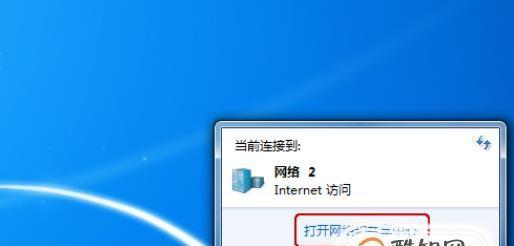
三、检查路由器
路由器也是可能会导致DNS异常的一个因素。如果路由器出现故障,就可能会导致我们无法连接到互联网。我们可以尝试检查路由器是否正常工作。可以尝试重新启动路由器,看看是否能够解决问题。
四、更换DNS服务器地址
如果路由器正常工作,而我们仍然无法连接到互联网,就可能是DNS服务器的问题。我们可以尝试更换DNS服务器地址。可以在电脑或手机上进行设置,将默认的DNS服务器地址改为其他可用的地址。
五、清除浏览器缓存
有时候浏览器缓存也会导致DNS异常。我们可以尝试清除浏览器缓存,看看是否能够解决问题。清除浏览器缓存的方法在不同的浏览器中有所不同,可以在设置中进行相关操作。
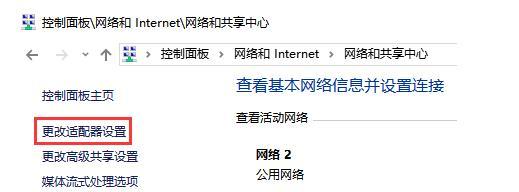
六、重新启动路由器和设备
如果前面的方法都无法解决问题,可以尝试重新启动路由器和设备。首先关闭所有设备,然后依次重启路由器和设备。这个方法有时候会奇效,能够解决一些难以处理的问题。
七、通过命令行解决DNS异常
有时候我们可以通过命令行来解决DNS异常。在Windows系统中,可以通过“cmd”命令打开命令行窗口,然后输入“ipconfig/flushdns”命令来清除DNS缓存。这个方法有时候能够解决一些比较棘手的DNS问题。
八、更新设备驱动程序
如果我们的设备驱动程序比较老旧,就可能会导致DNS异常等问题。我们可以尝试更新设备驱动程序,看看是否能够解决问题。可以在设备管理器中进行相关操作。
九、调整网络连接属性
有时候我们需要调整网络连接属性来解决DNS异常问题。我们可以尝试更改网络连接属性中的MTU值、TCP/IP设置等内容来进行优化。
十、检查网络安全软件设置
网络安全软件也是可能导致DNS异常的原因之一。有时候这些软件会误判某些网站,导致DNS异常等问题。我们可以尝试检查网络安全软件的设置,看看是否存在误判的情况。
十一、尝试使用其他浏览器
有时候我们的浏览器也可能会导致DNS异常。如果尝试其他方法都无效,可以尝试使用其他浏览器。也许某些浏览器不会出现DNS异常的问题。
十二、检查网络线路
有时候网络线路也可能会导致DNS异常问题。我们可以检查一下网络线路是否连接正常。有时候拔掉网络线路重新插入也能够解决一些问题。
十三、安装DNS解析器软件
如果我们经常遇到DNS异常问题,可以尝试安装DNS解析器软件来解决问题。这些软件能够优化DNS解析过程,提高连接速度和稳定性。
十四、联系网络服务提供商
如果尝试了以上所有方法都无法解决问题,那么可能是我们的网络服务提供商存在问题。可以联系他们寻求帮助,让他们来解决问题。
十五、
在遇到家里网络DNS异常问题时,我们不要慌张,要耐心调试。以上就是解决DNS异常问题的一些常用方法,希望能够帮助大家解决这些问题。如果实在无法解决,可以联系网络服务提供商来解决。
版权声明:本文内容由互联网用户自发贡献,该文观点仅代表作者本人。本站仅提供信息存储空间服务,不拥有所有权,不承担相关法律责任。如发现本站有涉嫌抄袭侵权/违法违规的内容, 请发送邮件至 3561739510@qq.com 举报,一经查实,本站将立刻删除。